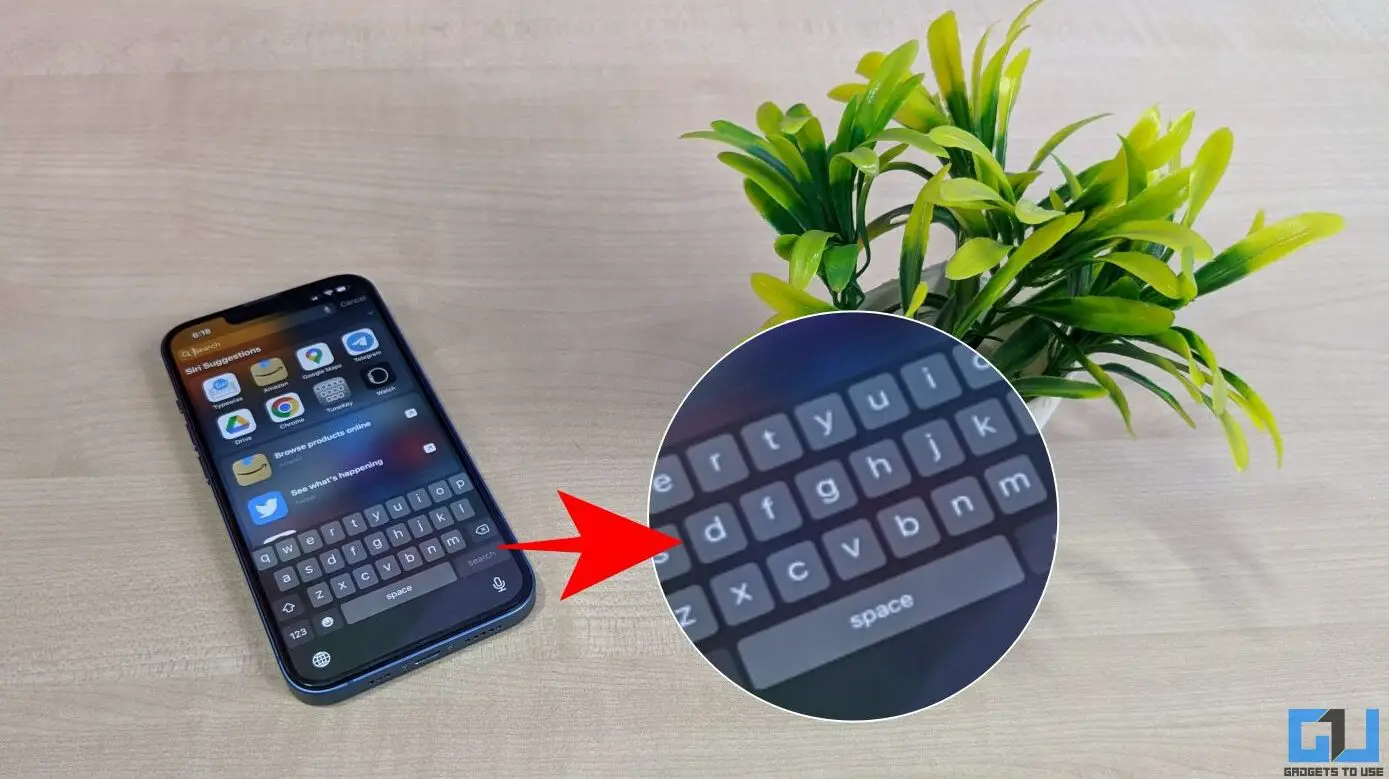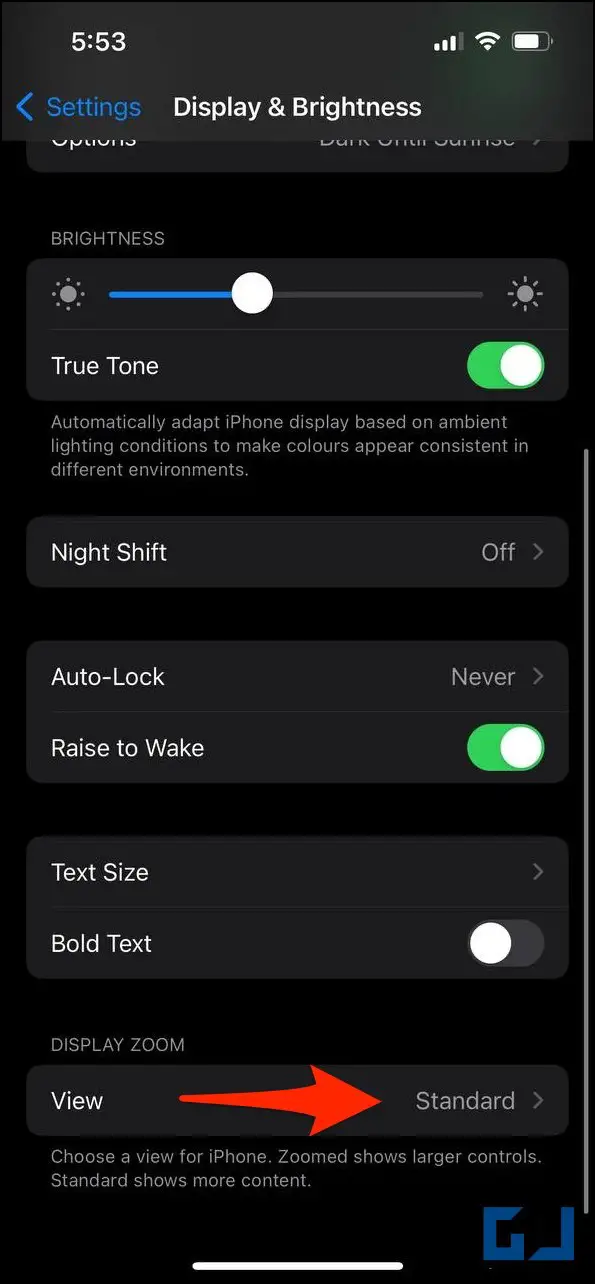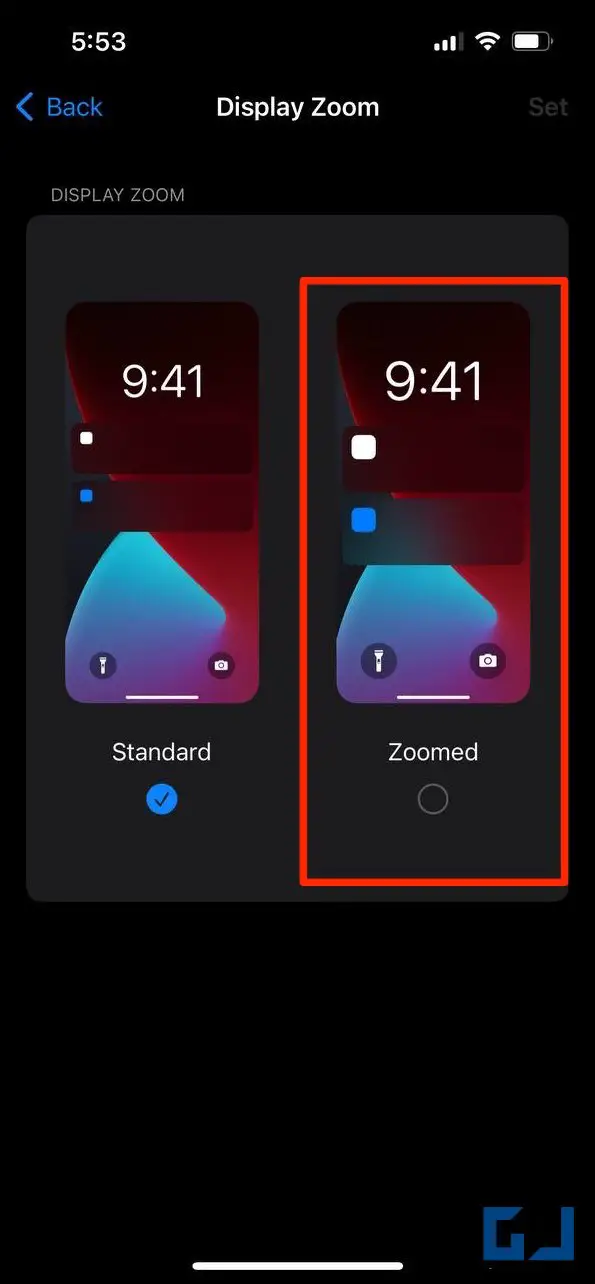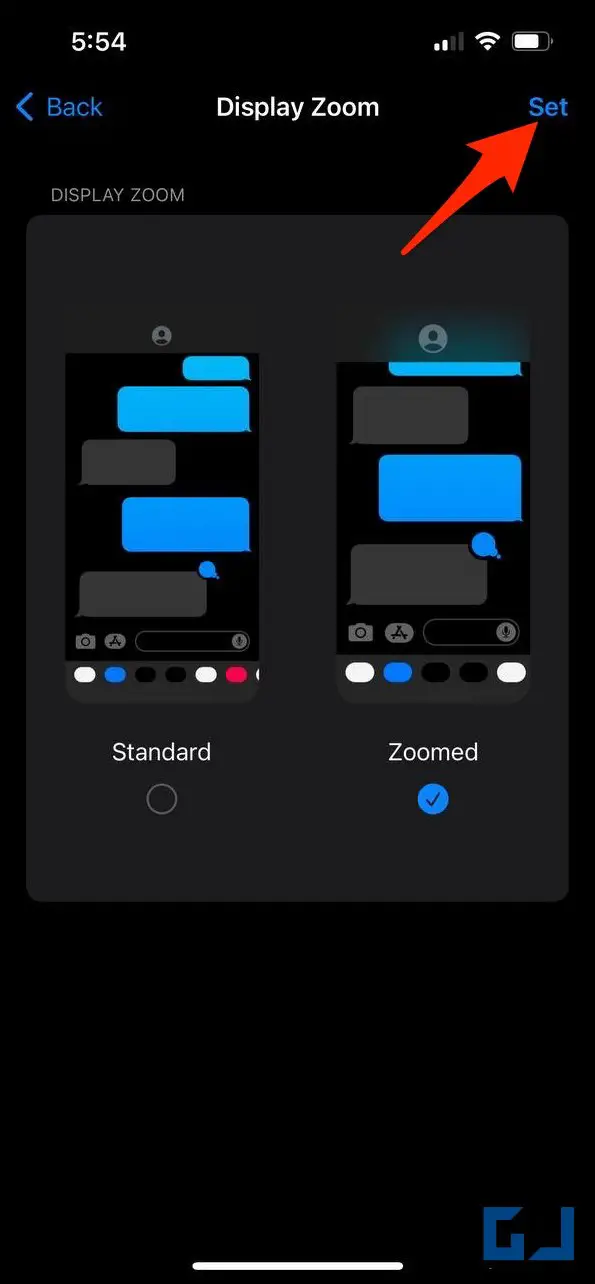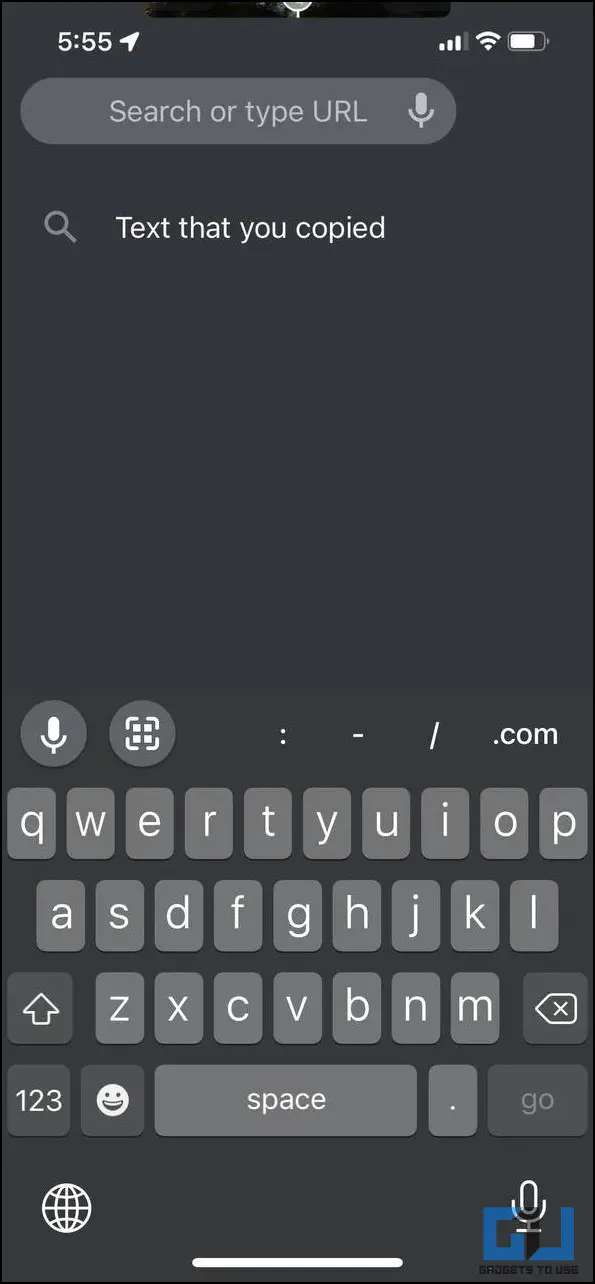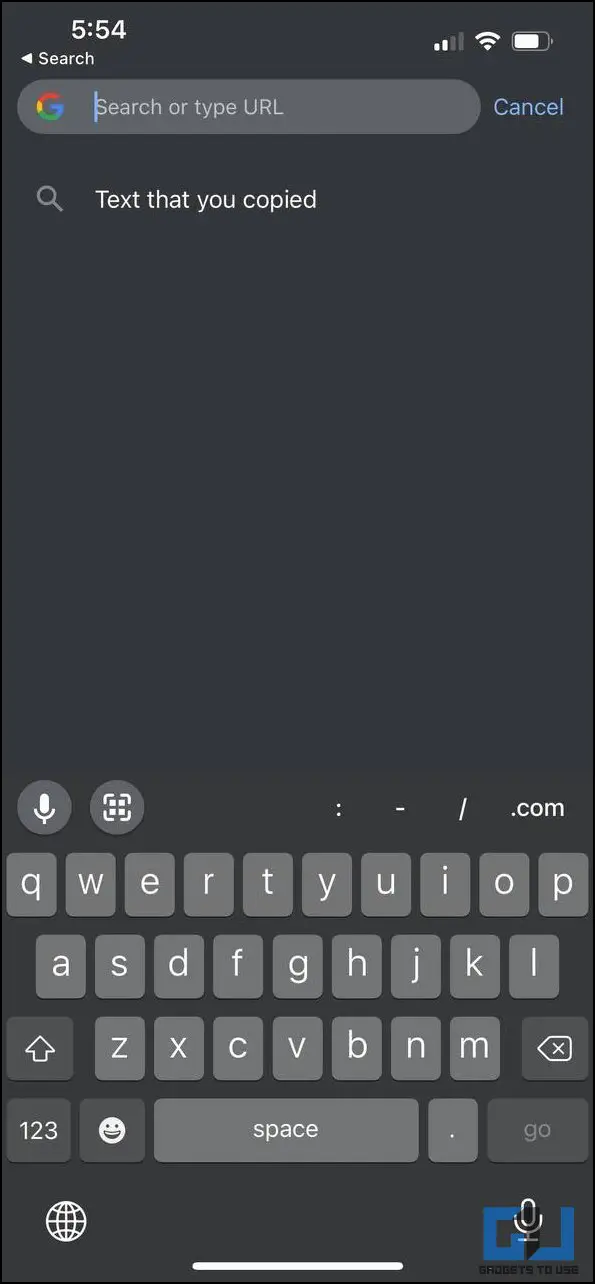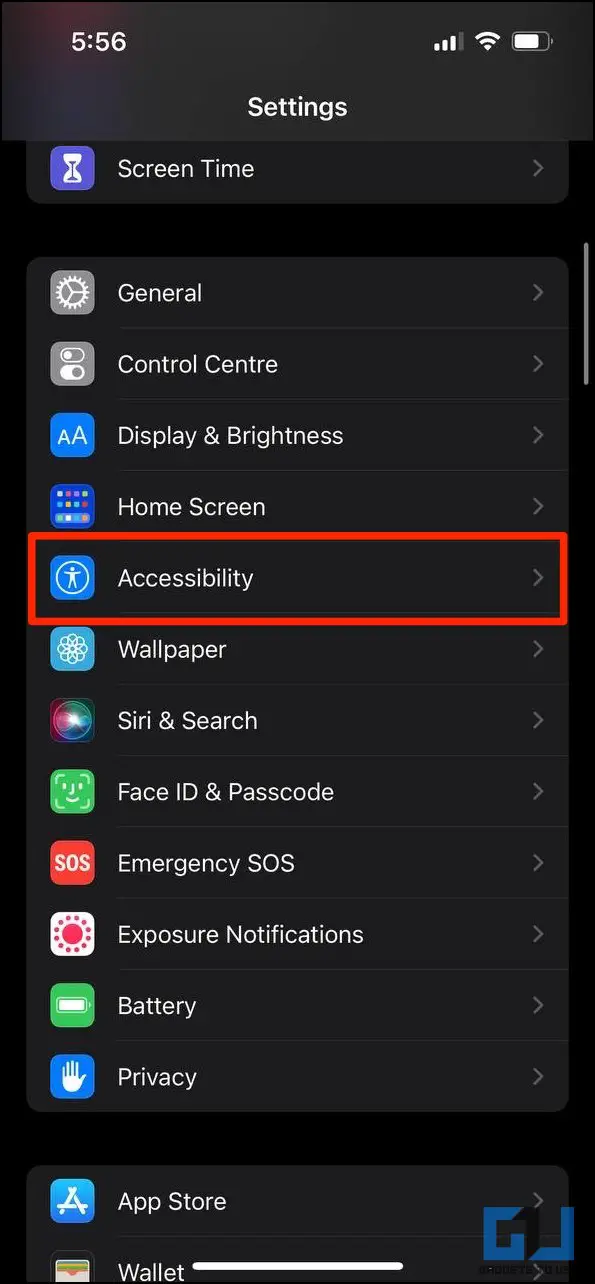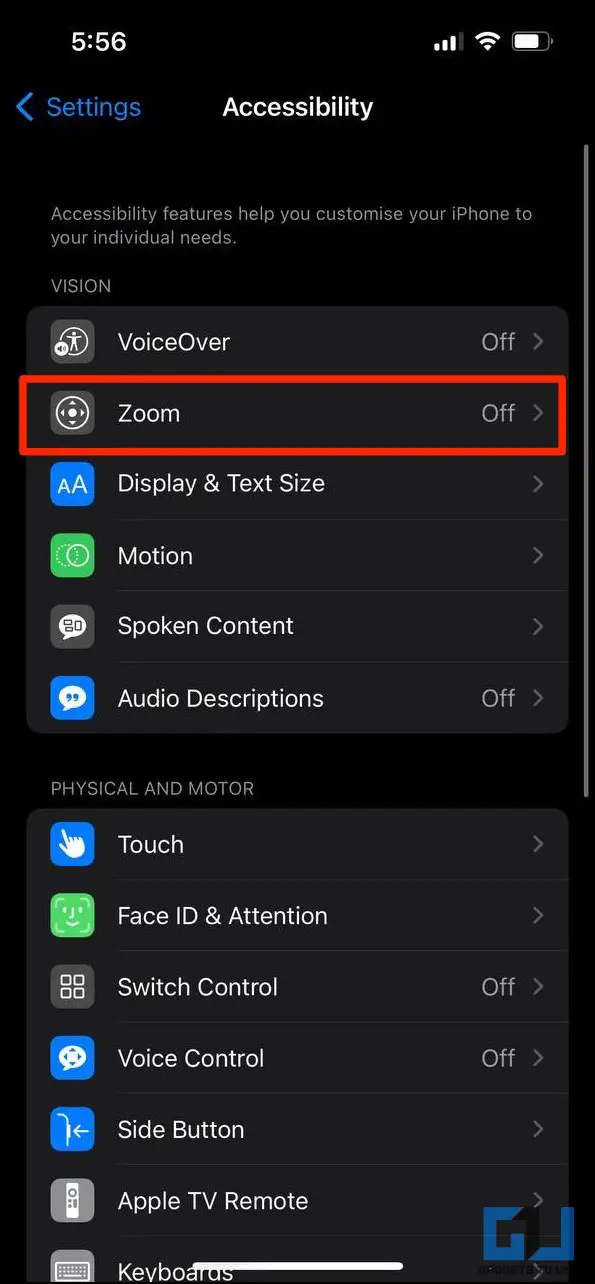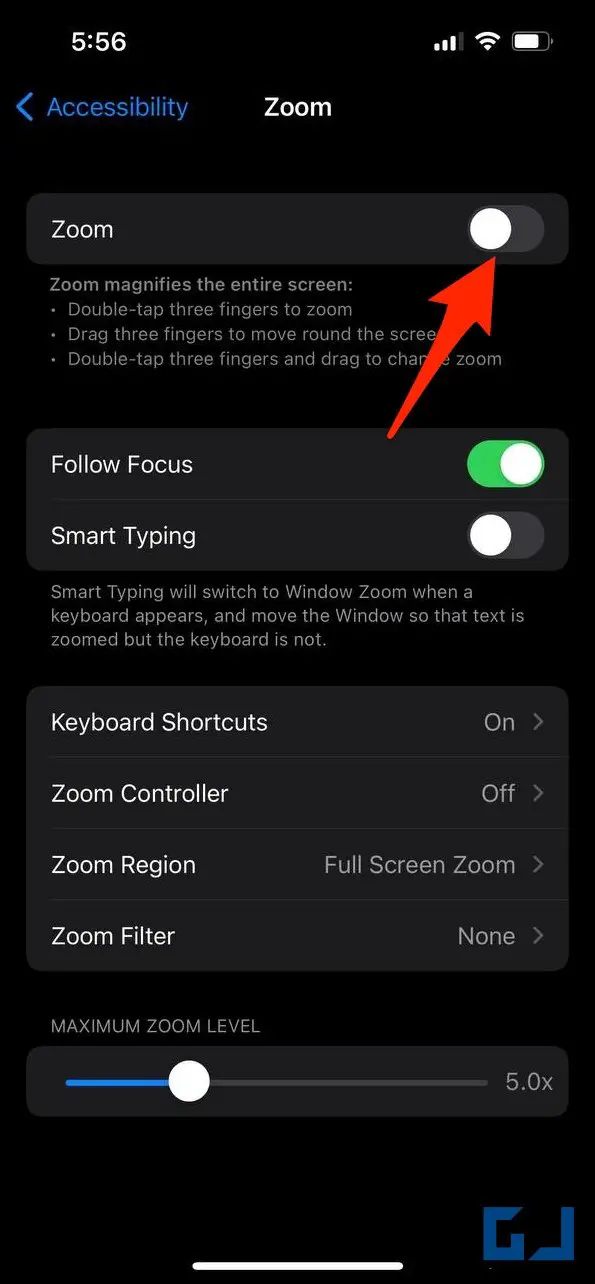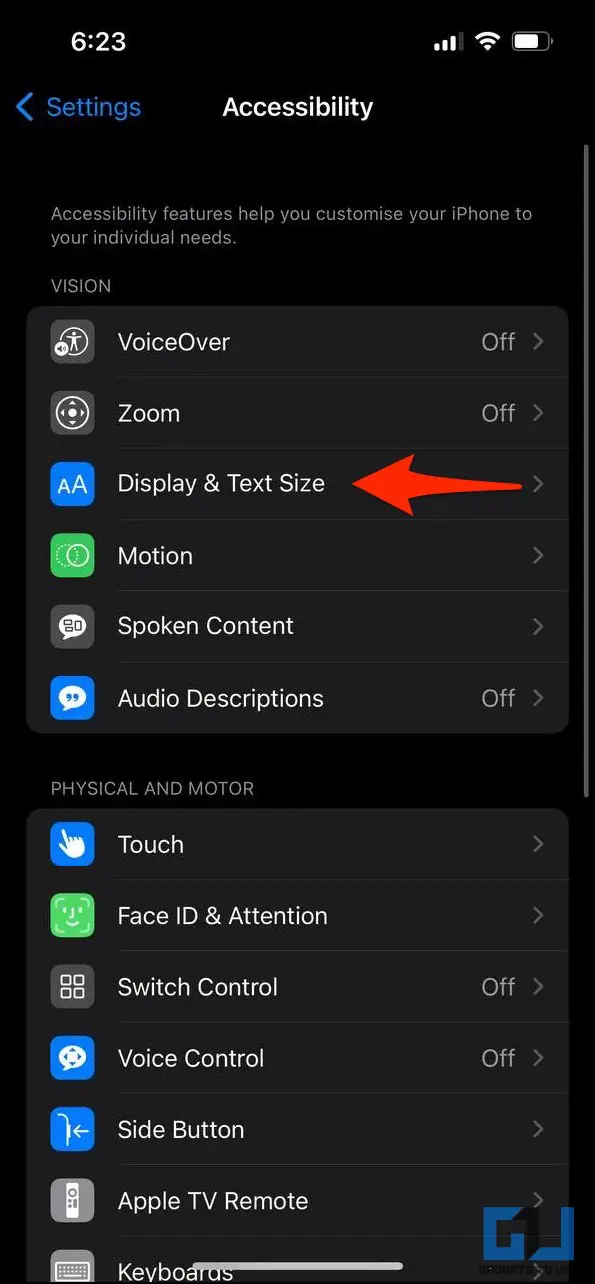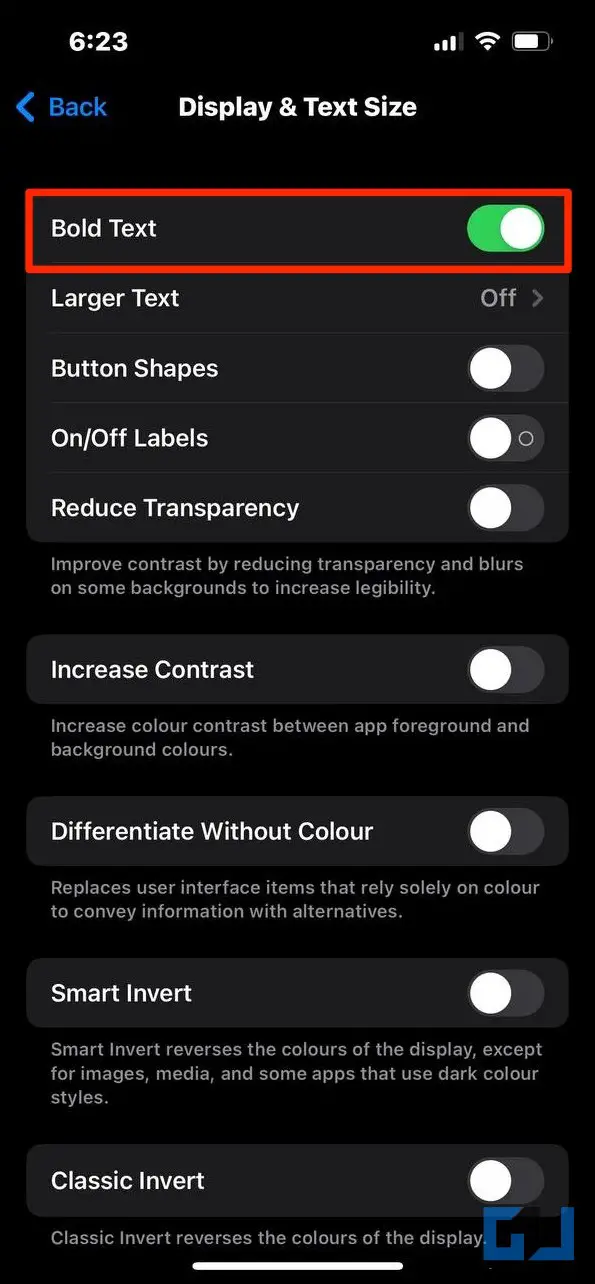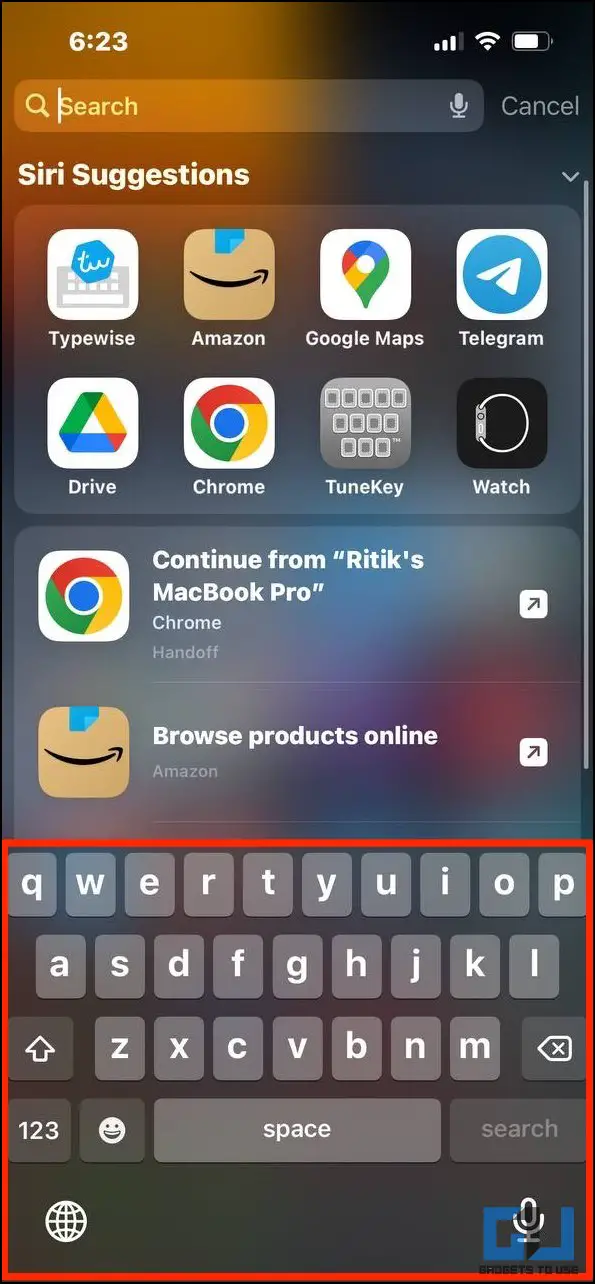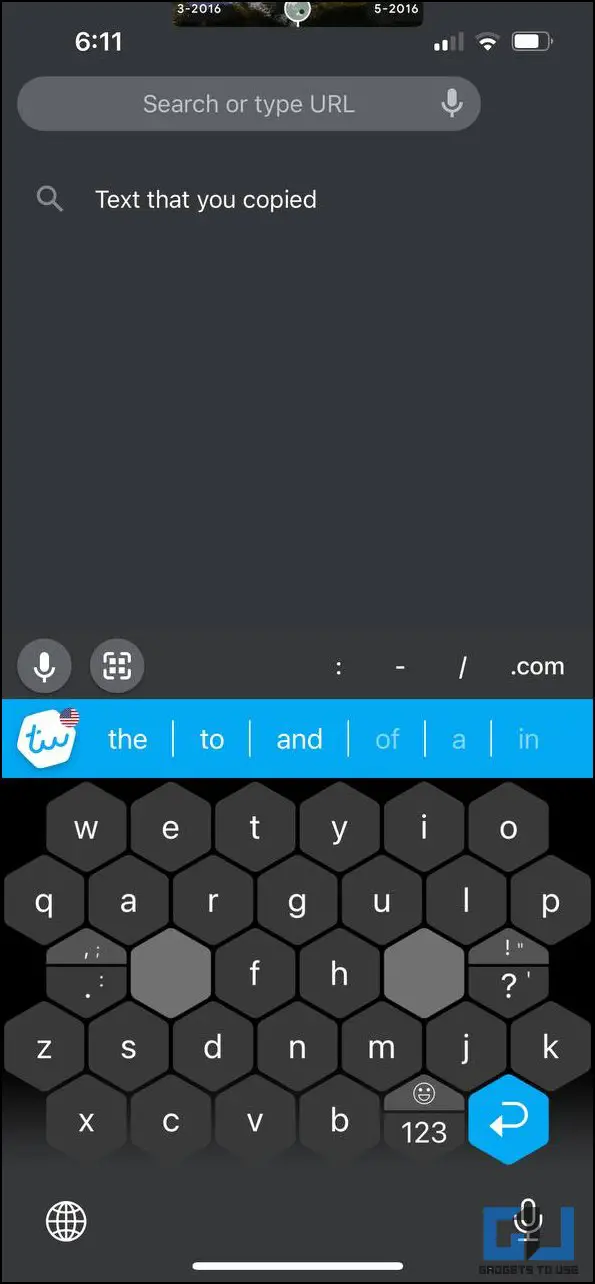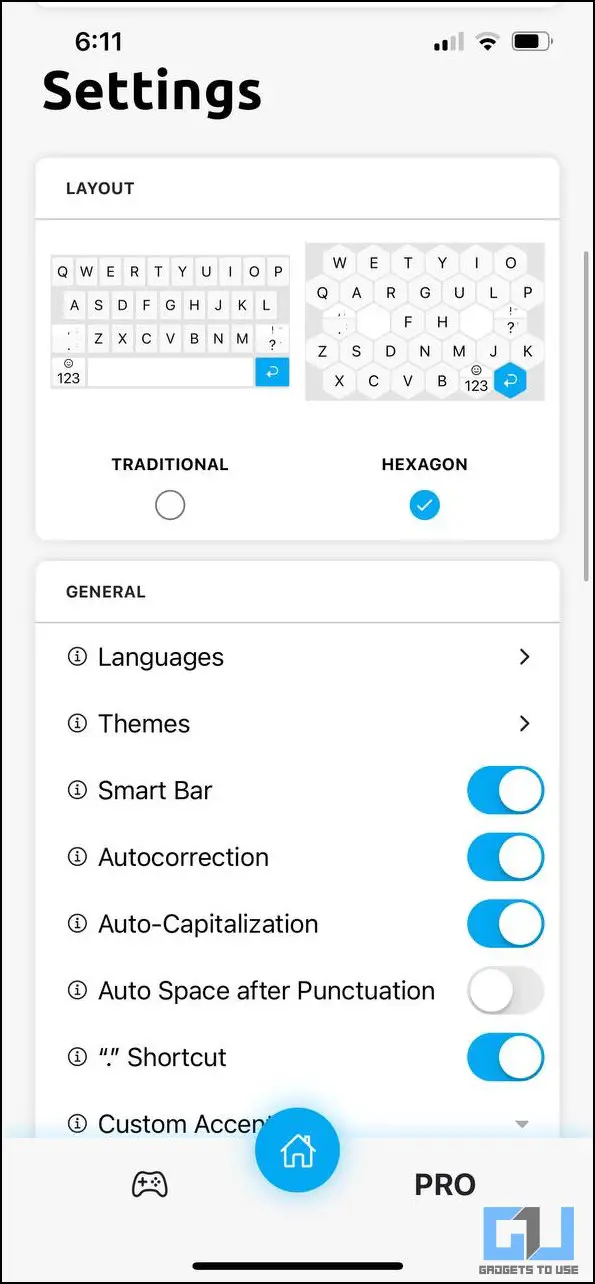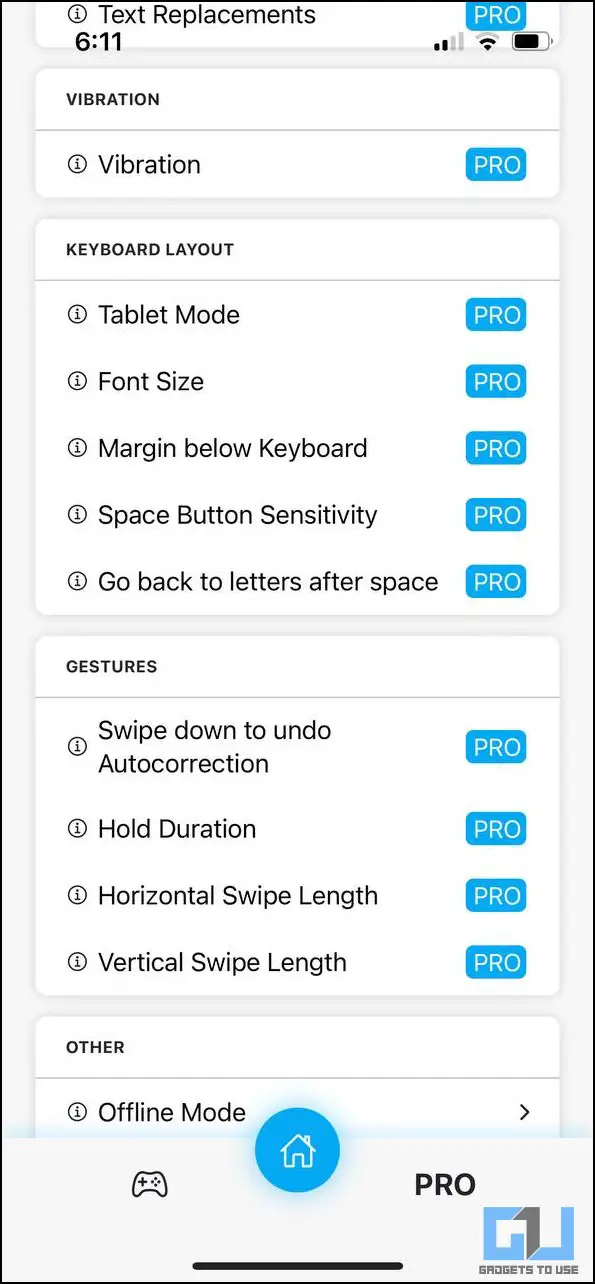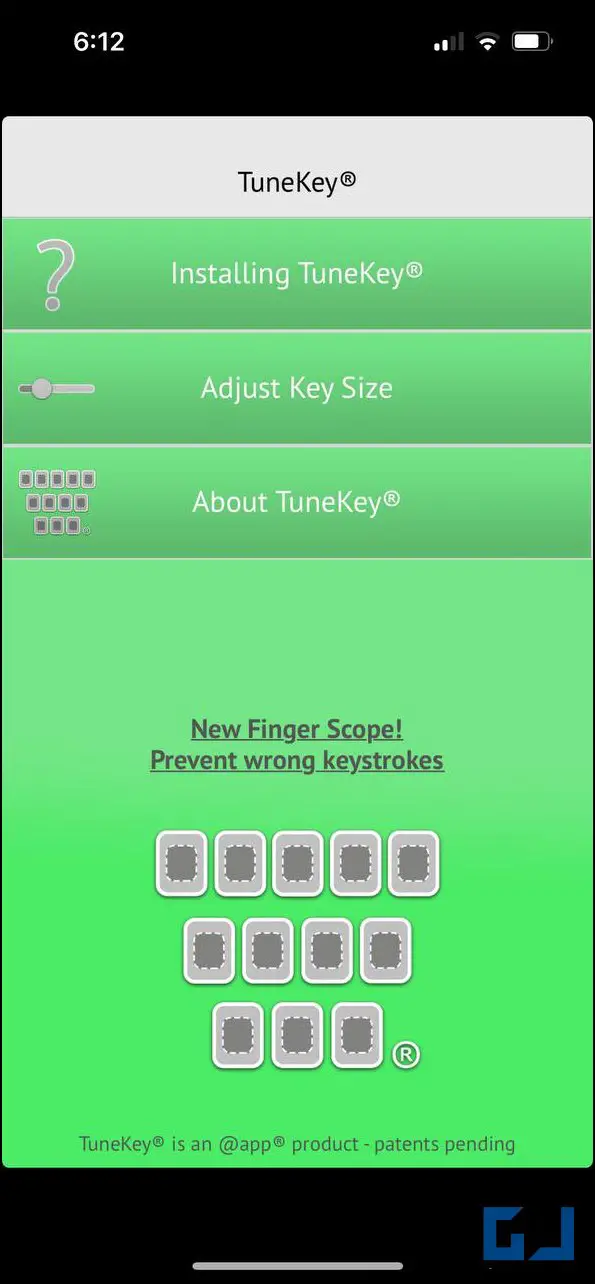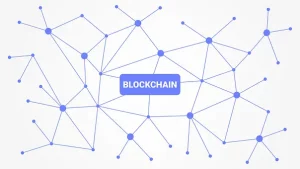iPhone 키보드가 너무 작아서 타이핑하기 어렵나요? 아니면 손이 커서 iPhone의 키를 누르는 데 어려움이 있으신가요? 걱정하지 마세요. iOS 버전에 관계없이 iPhone 13, iPhone 12, iPhone 11 및 기타 모델에서 키보드 크기를 쉽게 늘릴 수 있습니다. 다음은 iPhone에서 키보드를 더 크게 만드는 다양한 방법입니다.
iPhone에서 키보드를 더 크게 만드는 방법
목차
iOS 키보드에는 높이 또는 버튼 크기를 직접 늘리거나 줄일 수 있는 옵션이 없지만 키보드를 더 크게 보이게 하는 몇 가지 해결 방법이 있습니다. 아래의 모든 방법을 확인하려면 계속 읽어보세요.
방법 1- iOS 키보드 높이 및 버튼 크기 늘리기
iPhone 키보드 높이와 버튼 크기를 늘리는 가장 쉬운 방법은 ‘확대’ 인터페이스로 전환하는 것입니다. 이렇게 하면 글꼴과 아이콘을 포함한 모든 것이 iPhone에서 더 크게 표시되어 입력하거나 탐색하기가 더 편해집니다.
1. Open 설정 로 이동합니다.
2. 다음으로 이동합니다. 디스플레이 및 밝기.
3. 여기에서 보기 디스플레이 확대/축소 아래를 클릭합니다.
- 확대
- 표준
4. 다음으로 설정합니다. 확대 을 탭하고 설정 를 설정합니다.
이제 끝났습니다. 이제 iPhone 키보드의 키가 약간 더 커지고 키가 더 커져서 입력하기가 더 쉬워집니다.
방법 2 접근성 확대 사용
다른 옵션은 접근성 설정에서 줌 기능을 사용하는 것입니다. 이 기능을 활성화하면 iPhone에서 키보드로 입력할 때 세 손가락으로 화면을 두 번 탭하여 확대 또는 축소할 수 있습니다.
이 기능은 그다지 실용적이지는 않지만 iPhone SE, iPhone 8, iPhone 7 및 구형 모델과 같이 화면이 매우 작은 iPhone에서 타이핑을 더 쉽게 할 수 있습니다.
1. Open 설정 로 이동합니다.
2. 아래로 스크롤하여 접근성.
3. 를 클릭합니다. 줌 를 클릭하고 토글을 활성화하여 켭니다.
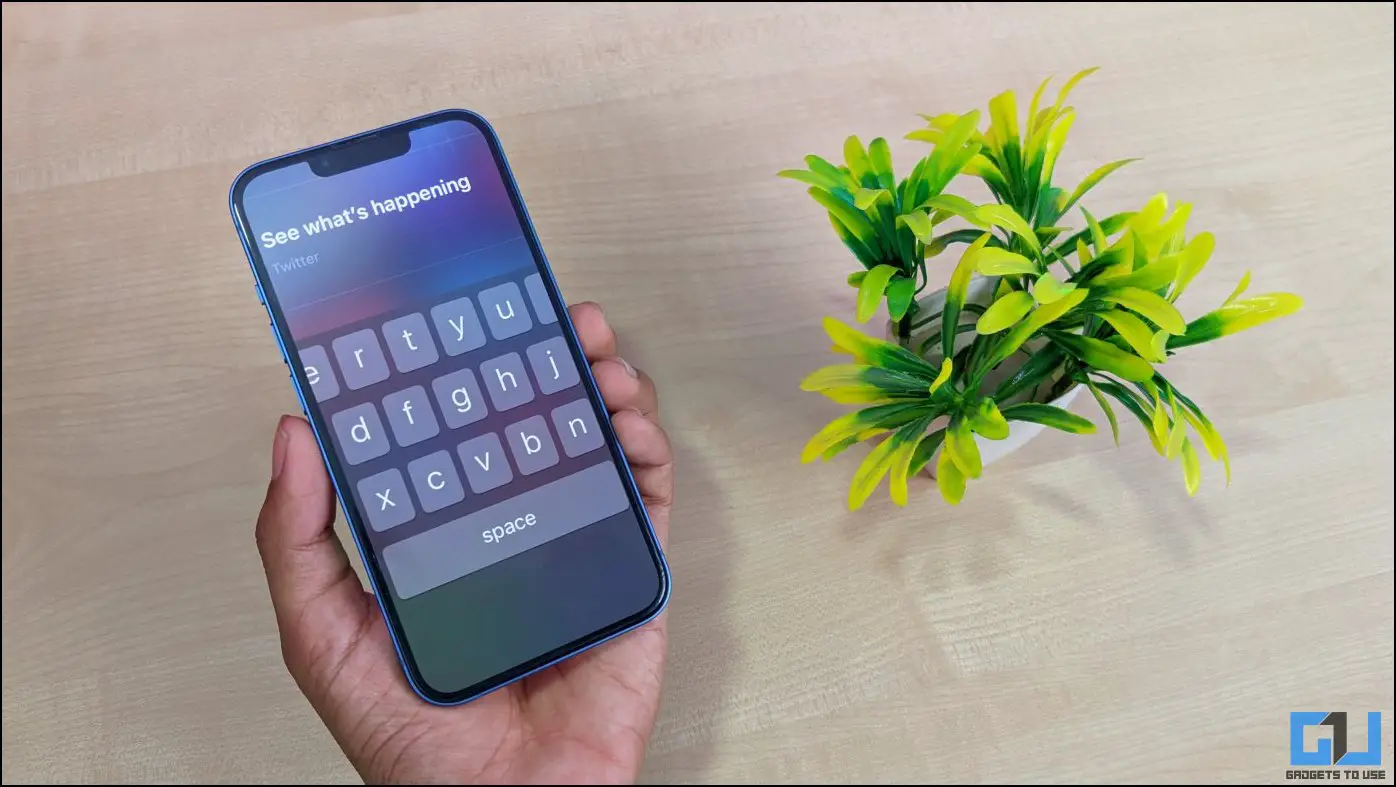
이제 설정을 닫습니다. 입력할 때 세 손가락으로 두 번 탭하여 키보드를 확대합니다. 세 손가락을 드래그하여 화면에서 이동할 수 있습니다. 세 손가락을 두 번 탭하고 위 또는 아래로 드래그하여 줌 크기를 조정하여 원하는 대로 줌을 조정할 수 있습니다.
표준 보기로 돌아가려면 화면의 아무 곳이나 세 손가락으로 두 번 탭합니다.
방법 3- 키보드 버튼을 굵게 표시하기
iOS에는 모든 텍스트를 굵게 표시하는 옵션이 내장되어 있습니다. 이 옵션을 사용하면 키보드 버튼의 알파벳이 더 크게 보이게 되어 노년층도 쉽게 읽을 수 있습니다. 이 기능을 활성화하는 방법은 다음과 같습니다:
1. Open 설정 로 이동합니다.
2. 아래로 스크롤하여 접근성.
3. 를 클릭합니다. 디스플레이 & 텍스트 크기.
4. 다음에 대한 토글을 활성화합니다. 굵게 텍스트.
방법 4- 큰 키가 있는 타사 iPhone 키보드 앱 사용하기
마지막 옵션은 더 큰 키 크기를 제공하는 타사 키보드 앱을 사용하는 것입니다. Gboard나 Grammarly와 같은 앱을 선호하는 분들도 계시겠지만, 안타깝게도 이 앱들은 기본 iOS 키보드와 거의 같은 크기입니다.
걱정하지 마세요. 아래는 버튼이 큰 타사 iPhone 키보드 앱 몇 가지입니다.
TypeWise 사용자 지정 키보드
TypeWise 키보드는 독특한 육각형 버튼 레이아웃을 제공합니다. 전체 키보드 크기를 늘리고 키 사이에 더 많은 공간을 확보할 수 있습니다. 따라서 손이 큰 사람도 실수 없이 편안하게 타이핑할 수 있습니다.
이 앱에는 오프라인 전용 모드와 태블릿 모드로 전환, 글꼴 크기 변경, 키보드 아래 여백 변경 등의 옵션도 있지만 이는 프로 버전에만 제공됩니다.
앱스토어의 튠와이즈 키보드
사용자 지정 크기의 TuneKey 키보드
튠키는 iPhone에서 키 크기를 조절할 수 있는 또 다른 키보드입니다. 더 작게, 작게, 크게, 크게 중에서 키 크기를 선택할 수 있습니다. 손이 커서 잘못된 키를 자주 입력하는 사람들을 위해 만들어진 일반 키보드 앱입니다.
화려한 옵션은 없지만 키보드 테마, 터치 시 문자 팝업, 키보드에 빨간 점 추가 등을 사용자 지정할 수 있습니다. 이 앱은 무료로 제공되며 아래 링크를 통해 다운로드할 수 있습니다.
앱스토어의 튠키 키보드
iPhone에서 편안하게 타이핑하기 위한 보너스 팁
- 가로 모드: 화면이 작은 iPhone을 사용하시나요? iPhone을 가로 모드로 전환하고 더 큰 키보드로 자유롭게 입력하세요. 입력이 끝나면 원래대로 되돌립니다.
- 입력 실행 취소 및 다시 실행: iPhone에서 잘못된 단어를 입력하셨나요? 기기를 흔들고 ‘입력 취소’를 탭하여 방금 입력한 텍스트를 삭제하세요. 실수로 텍스트를 삭제한 경우에는 한 번 더 흔들고 “입력 다시 실행”을 선택합니다.
- 한 손 모드: 한 손 모드를 활성화하면 키보드를 한쪽으로 밀어서 한 손으로 편안하게 타이핑할 수 있습니다.
- 글라이드 타이핑: Android와 마찬가지로 iOS 키보드에는 스와이프 타이핑 기능이 있습니다. 손가락으로 글자를 밀어서 원하는 단어의 철자를 입력할 수 있습니다. 이 기능을 사용하면 잘못된 키를 누를 염려 없이 iPhone에서 더 빠르게 입력할 수 있습니다.
마무리
지금까지 아이폰에서 키보드 크기를 키우는 다양한 방법을 소개했습니다. 위의 가이드가 키보드 크기를 늘리고 잘못된 키를 누르지 않고 iOS에서 편안하게 타이핑하는 데 도움이 되었기를 바랍니다. 앞으로도 더 많은 팁과 요령, 방법을 알려드릴 테니 기대해주세요.
관심이 있으신가요?
- 이중 공백으로 자동으로 마침표 입력을 중지하는 3가지 방법(Mac, iPhone, iPad)
- 아이폰이 80% 이상 충전되지 않는 문제를 해결하는 5가지 방법 (2022)
- iPhone 키보드에 햅틱 진동을 활성화하는 2가지 방법 (iOS 16)
- iPhone 스크린샷 확대, 강조 표시, 그리기 및 쓰기 방법
다음 링크에서 최신 기술 뉴스를 받아보실 수도 있습니다. Google 뉴스 또는 팁과 요령, 스마트폰 및 가젯 리뷰를 보려면 가입하세요. 가젯사용법 텔레그램 그룹또는 최신 리뷰 동영상을 구독하세요. 가젯투유즈 유튜브 채널.